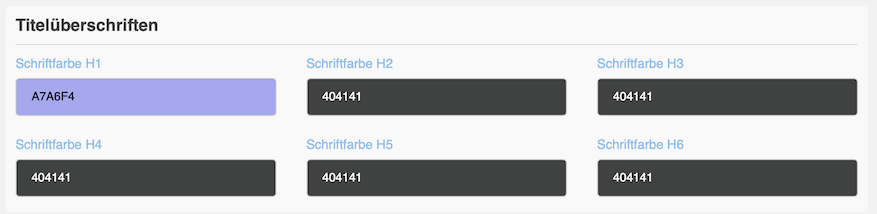Wie passe ich das Design meiner Main - Webpage und meines Portals an?
1. Klicken Sie in der linken Navigation auf "Einstellungen und passen Sie dann die entsprechenden Werte an / fügen Sie Bilder und Ihr Logo ein.
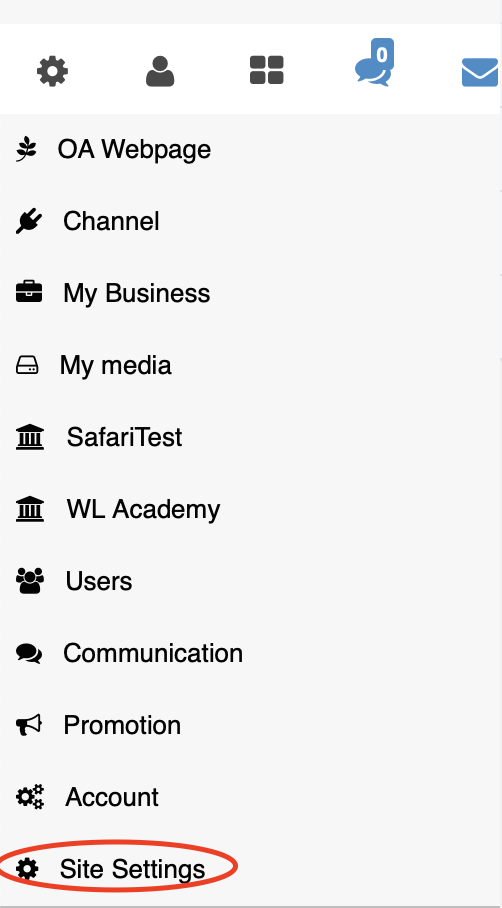
in der folgenden Übersicht können Sie schrifttweise dann Ihr Design anpassen. Die Einstellungen betreffen sowohl Ihr Portal, als auch Ihre Main - Webseite.
1. Abschnitt
1.1 Laden Sie zunächste Ihr Logo hoch, welches auf Ihrer Main - Webpage und im Portal nach dem Login angezeigt werden soll.
1.2 Zusätzlich haben Sie die Möglichkeit Ihren LogIn Bereich mit einem Hintegrundbild zu versehen
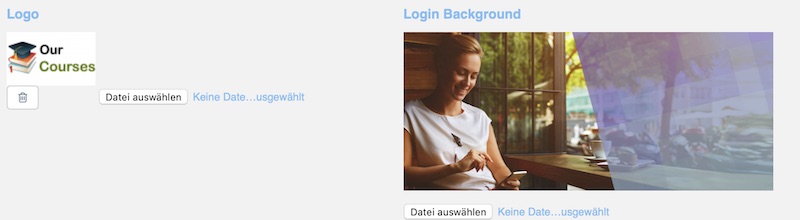
1.3 Ihre generelle Schriftart können Sie nachfolgend auswählen
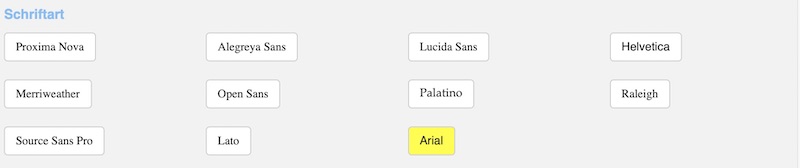
2. Abschnitt
2.1 Für die drei Sektionen (Header, Body, Footer) Ihres Portals und Ihrer Main - Webseite stehen Ihnen folgende Farbfelder zur Verfügung.
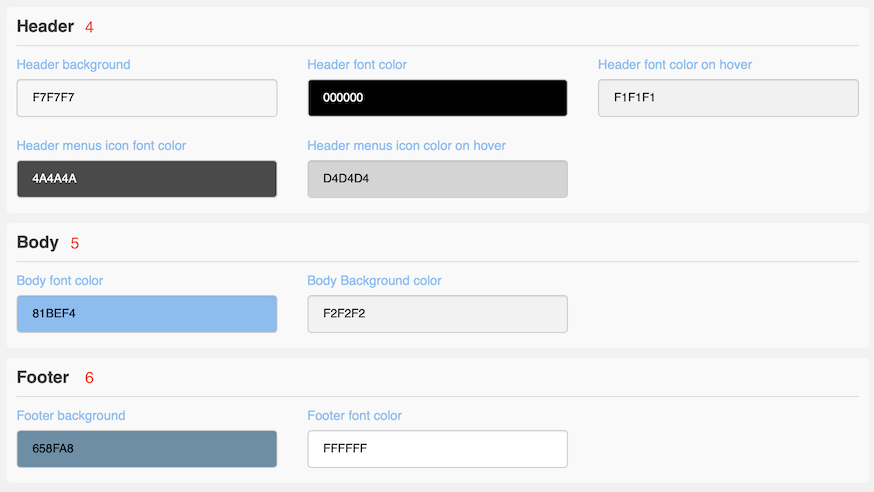
Header (Kopfzeile)
Header Background = Hintergrund der Kopfzeile
Header font color = Schriftfarbe der Kopfzeile
Header font color on hover = Schriftfarbe der Kopfzeile bei "mouse over"
Header menue icon color = Icon Farbe an der Kopfzeile
Header menue icon color on hover = icon Farbe an der Kopfzeile bei "mouse over"
Body (mittlerer Inhaltsbereich)
Body font color = Schriftfarbe der Elemengte im Inhaltsbereich
Body background color = Hintergrundfarbe des Inhaltsbereiches
Footer (Fußzeile)
Footer font color = Schriftfarbe der Elemente in der Fußzeile
Footer background color = Hintergrundfarbe der Fußzeile
3. Abschnitt
3.1 Seitliches Navigationsmenue

3.2 Icon des seitlichen Navigationsmenues
![]()
4. Abschnitt
Jegliche Button - Farben stellen Sie wie folgt ein:
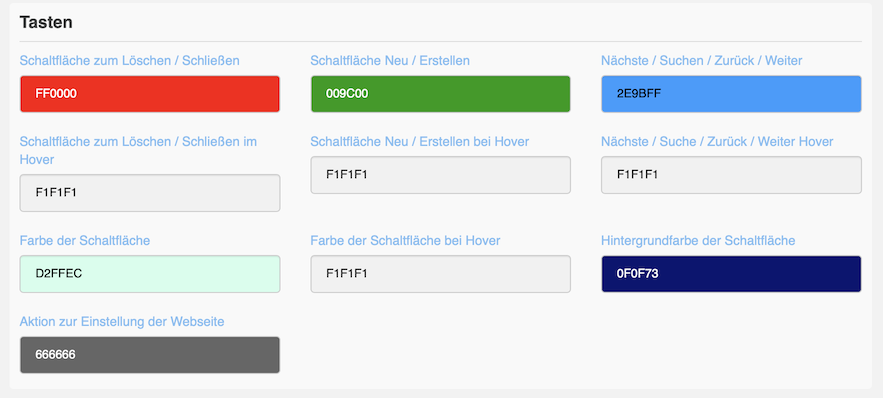
5. Abschnitt
Die Schriftfarbe auf Ihren Slidern (Wechselbilder) in Ihrer Main - Webpage können Sie wie folgt definieren

6. Abschnitt
Titel / Überschriften - Farben lassen sich hier einstellen.
Die H - Angaben beziehen sich auf die Größen (H1 ist die größste Überschriftsform)